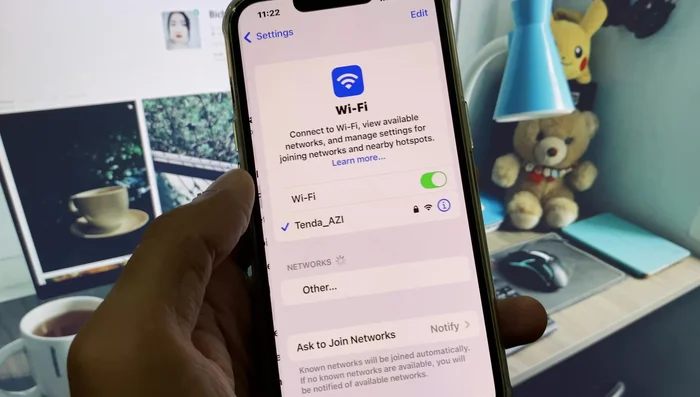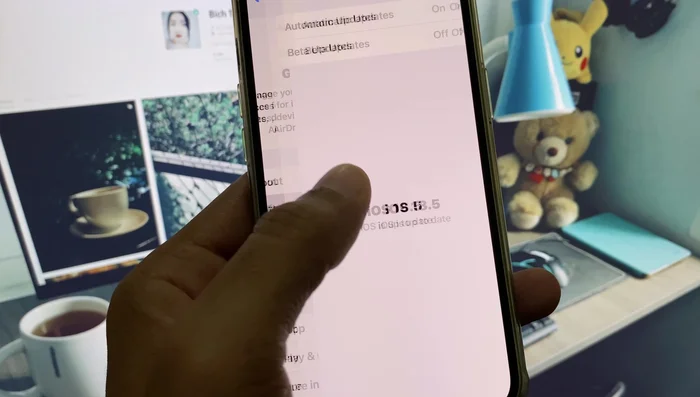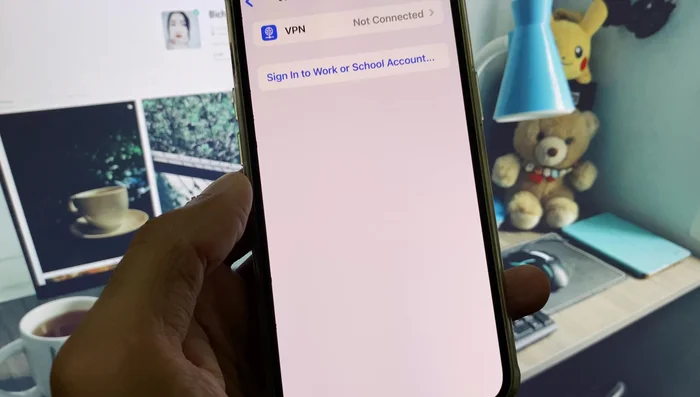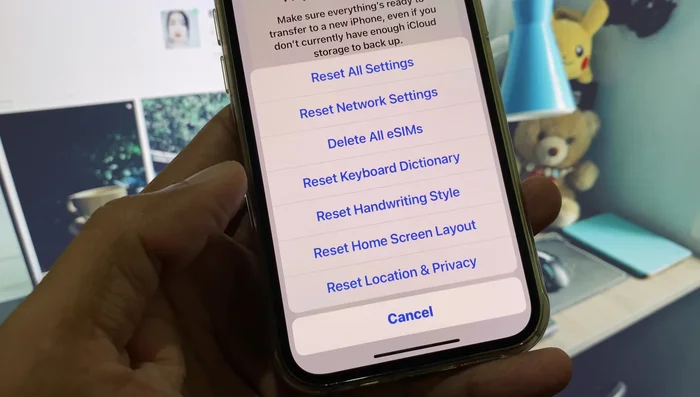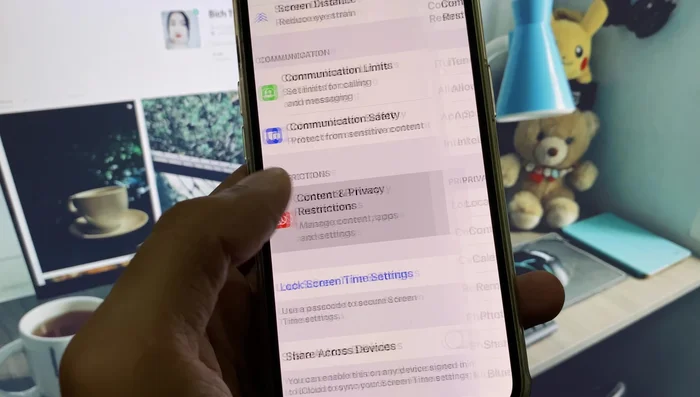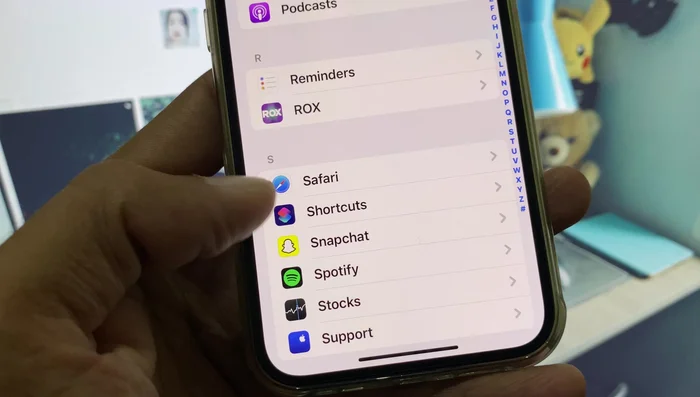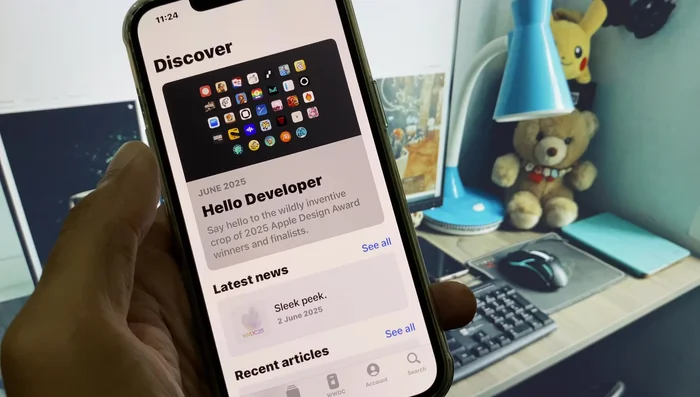Frustriert, weil Sie sich nicht in Ihr Apple Entwicklerkonto auf Ihrem iPhone einloggen können? Dieser Artikel bietet die schnellste Lösung! Wir führen Sie Schritt für Schritt durch die häufigsten Probleme, von Netzwerkfehlern bis hin zu Passwortproblemen. Lernen Sie, wie Sie die Apple Entwickler-Anmeldeseite schnell und effektiv reparieren, um wieder uneingeschränkt auf Ihre Entwicklertools zuzugreifen. Verabschieden Sie sich von Login-Frustrationen – und los geht's!
Schritt-für-Schritt-Anleitung
-
Internetverbindung überprüfen
- Stellen Sie sicher, dass Sie eine stabile Internetverbindung (5G empfohlen) haben.

Internetverbindung überprüfen -
Systemüberprüfung und -aktualisierung
- Stellen Sie sicher, dass Sie die neueste iOS-Version (iOS 18 im Video) verwenden.

Systemüberprüfung und -aktualisierung -
VPN-Verbindung trennen
- Falls Sie ein VPN verwenden, trennen Sie die Verbindung.

VPN-Verbindung trennen -
Netzwerkeinstellungen zurücksetzen
- Gehen Sie zu „Einstellungen“ -> „Allgemein“ -> „Übertragen oder zurücksetzen“ -> „Netzwerkeinstellungen zurücksetzen“.

Netzwerkeinstellungen zurücksetzen -
Bildschirmzeit-Beschränkungen entfernen
- Gehen Sie zu „Einstellungen“ -> „Bildschirmzeit“ -> „Inhalts- und Datenschutzbeschränkungen“ und entfernen Sie alle Beschränkungen.

Bildschirmzeit-Beschränkungen entfernen -
Safari-Daten löschen
- Öffnen Sie Safari und gehen Sie zu „Einstellungen“ -> „Verlauf und Websitedaten löschen“.

Safari-Daten löschen -
Apple Entwickler App installieren (falls nötig)
- Wenn die Probleme weiterhin bestehen, installieren Sie die Apple Entwickler App direkt.

Apple Entwickler App installieren (falls nötig)
Tipps
- N/A
Common Mistakes to Avoid
1. Falsche Eingabe von Apple-ID oder Passwort
Grund: Tippfehler oder die Verwendung eines veralteten Passworts führen dazu, dass der Zugriff auf die Entwickler-Anmeldeseite verweigert wird.
Lösung: Überprüfen Sie die Eingabe sorgfältig auf Tippfehler und setzen Sie gegebenenfalls Ihr Passwort zurück.
2. Probleme mit der Internetverbindung
Grund: Eine instabile oder fehlende Internetverbindung verhindert den Zugriff auf die Apple Entwickler-Website.
Lösung: Stellen Sie sicher, dass Ihr iPhone über eine stabile Wi-Fi- oder Mobilfunkverbindung verfügt.
FAQs
Mein Passwort funktioniert nicht. Was kann ich tun?
Versuchen Sie zunächst, Ihr Passwort über die Passwort-zurücksetzen-Funktion von Apple zurückzusetzen. Prüfen Sie auch die Groß- und Kleinschreibung und achten Sie darauf, dass die Nummernblock-Taste nicht aktiviert ist. Wenn das Problem weiterhin besteht, kontaktieren Sie den Apple Support.
Ich erhalte eine Fehlermeldung. Was bedeutet das?
Die Fehlermeldung gibt oft einen Hinweis auf das Problem. Prüfen Sie Ihre Internetverbindung. Ist sie stabil? Stellt Ihr Gerät sicher eine Verbindung zum Apple-Server her? Ein Neustart des iPhones kann ebenfalls helfen. Bei anhaltenden Problemen kontaktieren Sie den Apple Support und geben Sie die genaue Fehlermeldung an.
Meine Zwei-Faktor-Authentifizierung funktioniert nicht. Was soll ich tun?
Überprüfen Sie, ob Sie Zugriff auf Ihr registriertes Gerät (z.B. ein zweites iPhone oder Ihre E-Mail-Adresse) haben, um den Authentifizierungscode zu erhalten. Stellen Sie sicher, dass Ihre Uhrzeit und Ihr Datum korrekt eingestellt sind. Wenn der Code nicht ankommt, versuchen Sie, die Zwei-Faktor-Authentifizierung in Ihren Apple-ID-Einstellungen zu deaktivieren und erneut zu aktivieren. Im Zweifelsfall kontaktieren Sie den Apple Support.